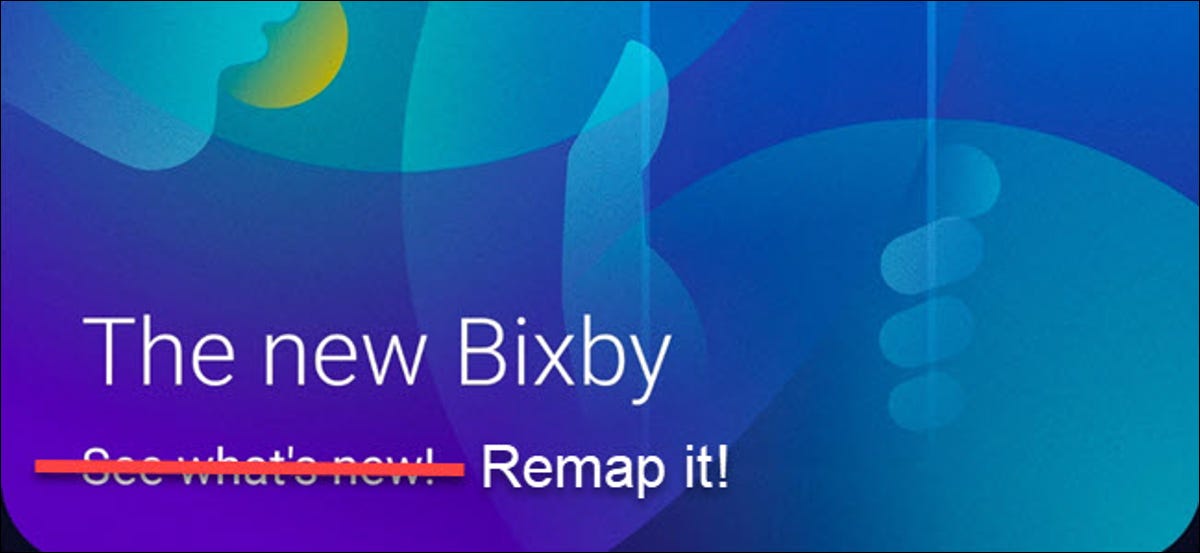
Nós dissemos isso antes, e vamos dizer de novo: Bixby é uma merda. Melhor usar o Google Assistente em qualquer dia da semana. A boa notícia é que agora é possível reatribuir o botão Bixby inutilmente, sem usar um aplicativo de terceiros..
Você não precisa de Bixby fedido
Bixby é uma adição bastante inútil para telefones Galaxy, e seria difícil nomear qualquer coisa que Bixby pudesse fazer isso. O Google Assistente não pode fazer melhor. Desativar Bixby em geral está no topo de nossa lista de como melhorar um novo telefone Samsung.
Infelizmente, até muito recentemente, não foi possível fazer muito com o botão Bixby que a Samsung insiste em usar em telefones como o Galaxy S8, S9, S10, Observação 8 y Note 9. Você poderia desligar isso?, mas mais tarde você ficaria com um botão igualmente inútil que não faz nada. A boa notícia é que, com as novas atualizações, agora você pode remapear o botão Bixby sem ter que recorrer a outros aplicativos. A má notícia é que você não pode mais desligá-lo completamente. Mas há uma segunda melhor opção. Isso é o que você deve fazer.
Observação: No momento, não é possível remapear o botão Bixby para invocar o Google Assistente (ou qualquer outro assistente digital). Apenas mais um aplicativo.
Remapeando o botão Bixby
A primeira coisa que você deve fazer é abrir o aplicativo Bixy, então vá em frente e pressione o botão Bixby para iniciá-lo. Assim que o aplicativo for aberto (e execute qualquer configuração necessária), toque nos três pontos verticais no centro direito da tela.

Toque na opção “Configuração”.
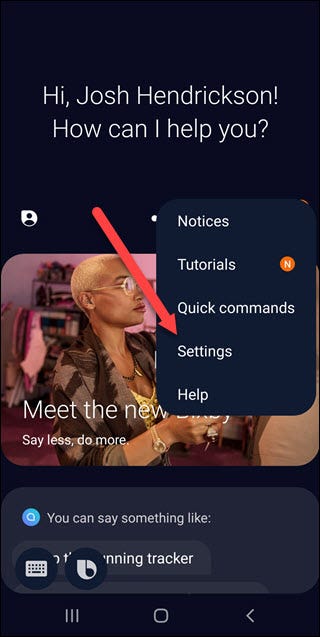
Primeiro, você vai querer ter certeza de que o aplicativo Bixby está atualizado, ou você não terá a opção de reatribuição. Desplázate hacia abajo y elige “Con relación a Bixby”.
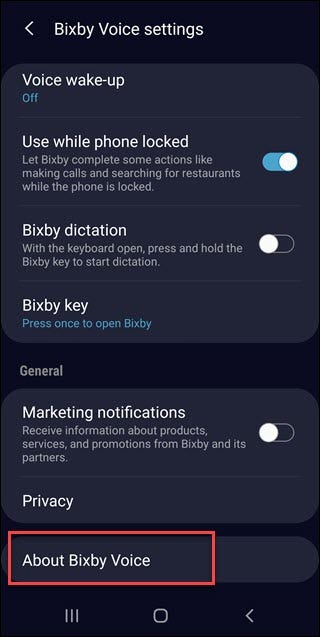
Bixby deve ter pelo menos a versão 2.1.04.18 Para que isso funcione. Se você não tem isso, toque no botão de atualização.
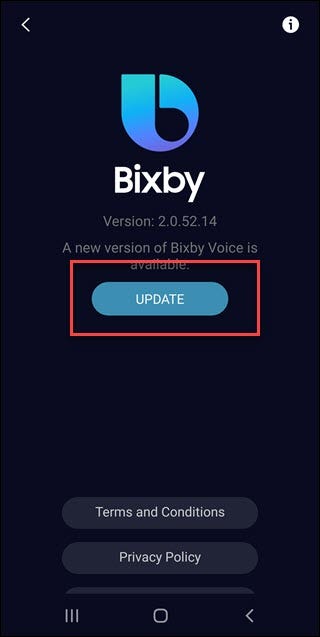
Após a atualização, toque los tres puntos verticales y toque “Configuração” novamente. Desplácese hacia abajo y busque “Chave Bixby”. Toque nisso.
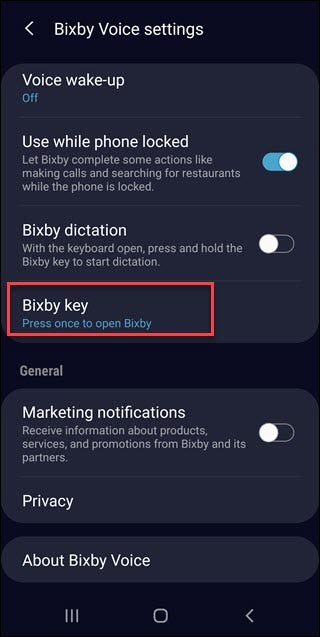
Você não pode mais desativar completamente o Bixy, o que é terrível. La próxima mejor opción es seleccionar la opción “Presione dos veces para abrir Bixby”, é improvável que você pressione duas vezes por acidente.
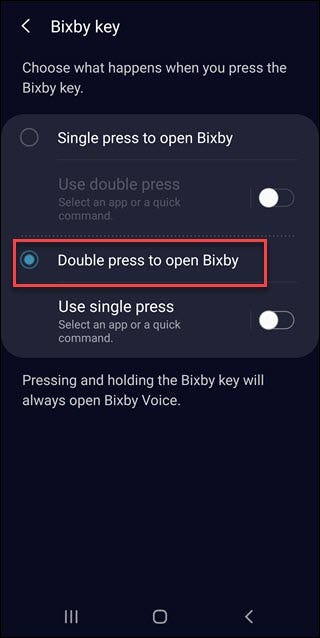
Abaixo da opção “doble pulsación”, ative a opção “utilizar una sola pulsación”, isso permitirá que você reatribua o único toque a outro aplicativo.
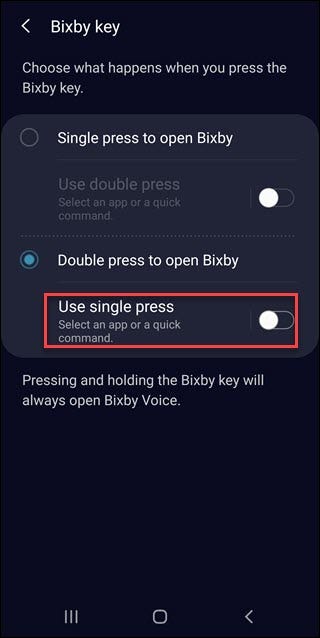
Na próxima tela, Se você preferir não tocar no conteúdo dessa conta de usuário “Aplicativo aberto” o “ejecutar comando rápido”. Para configurar um único toque em algo como o Google Assistente, escolha Abrir aplicativo.
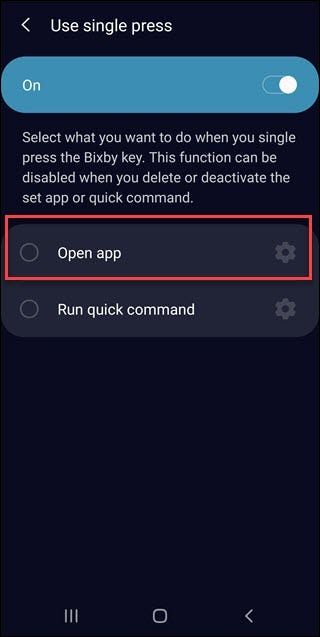
Depois de, vá até o aplicativo que deseja usar e toque nele, nesta circunstância, o app google.
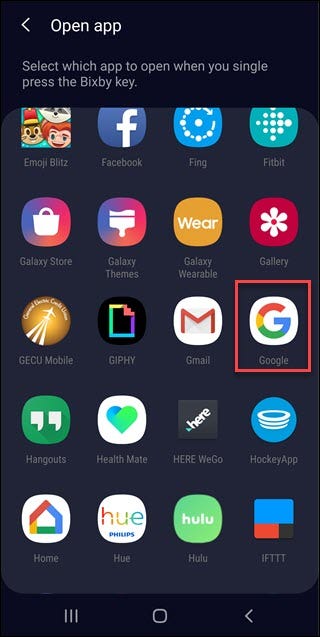
E agora o botão Bixby é mais útil. Isso não é perfeito, e seria ótimo se você pudesse desligar Bixby completamente. Mas pelo menos você tem menos probabilidade de ativá-lo acidentalmente. E se você não quiser que o botão faça nada, pode se aproximar dele, basta que Bixby pressione duas vezes e não atribua nada à opção de toque único.
setTimeout(função(){
!função(f,b,e,v,n,t,s)
{E se(f.fbq)Retorna;n = f.fbq = função(){n.callMethod?
n.callMethod.apply(n,argumentos):n.queue.push(argumentos)};
E se(!f._fbq)f._fbq = n;n.push = n;n.loaded =!0;n.version = ’2.0′;
n.queue =[];t = b.createElement(e);t.async =!0;
t.src = v;s = b.getElementsByTagName(e)[0];
s.parentNode.insertBefore(t,s) } (window, documento,'roteiro',
‘Https://connect.facebook.net/en_US/fbevents.js ’);
fbq('iniciar', ‘335401813750447’);
fbq('acompanhar', ‘PageView’);
},3000);






